boardmix思维导图导出为pdf格式的教程
时间:2023-08-17 10:30:52作者:极光下载站人气:108
boardmix是一款在线协作白板工具,让用户可以用来制作思维导图、流程图或是脑图等不同类型的文件,满足用户多样的编辑需求,再加上boardmix软件支持多人在线编辑同一个文件,可以进一步加快用户之间的信息流转,提升沟通效率,因此boardmix软件深受用户的喜爱,当用户在使用boardmix软件来制作思维导图时,想要将其导出为pdf格式,却不知道怎么来操作实现,其实这个问题用户直接在编辑页面上按下菜单栏中的下载图标,接着在显示出来的导出格式选项卡中,用户选择其中的pdf格式选项即可,详细的操作过程是怎样的呢,接下来就让小编来向大家分享一下boardmix思维导图导出pdf格式的方法教程吧。
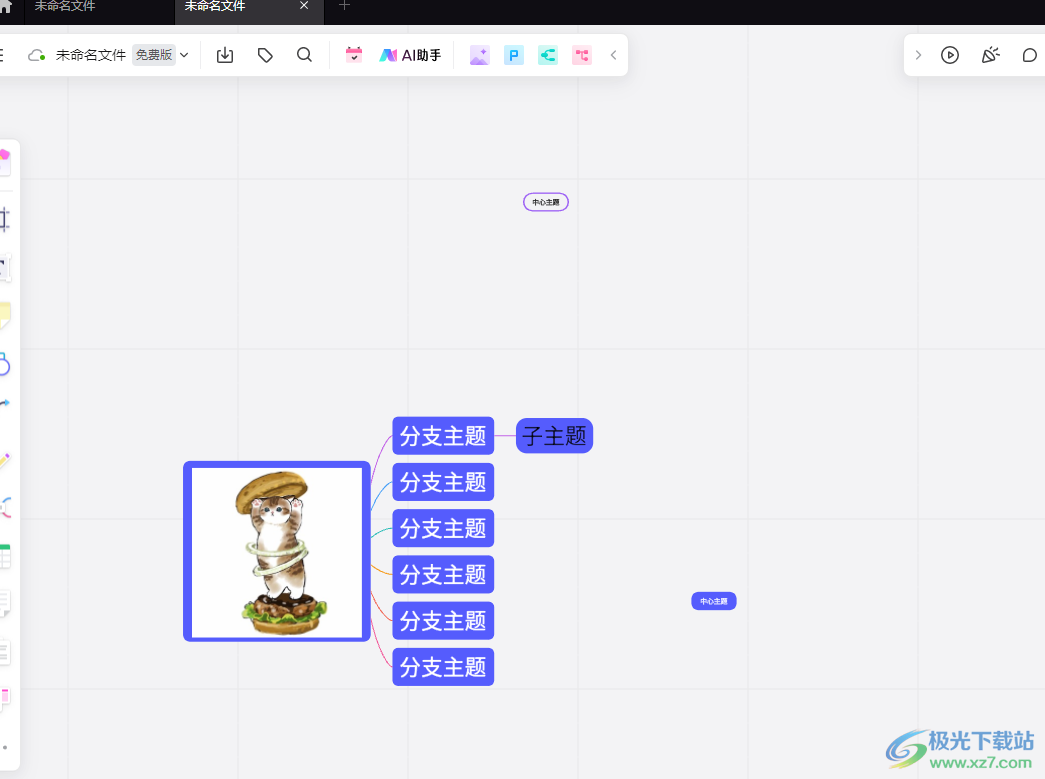
方法步骤
1.用户在电脑上打开boardmix软件,并来到主页上选择文件来进行设置
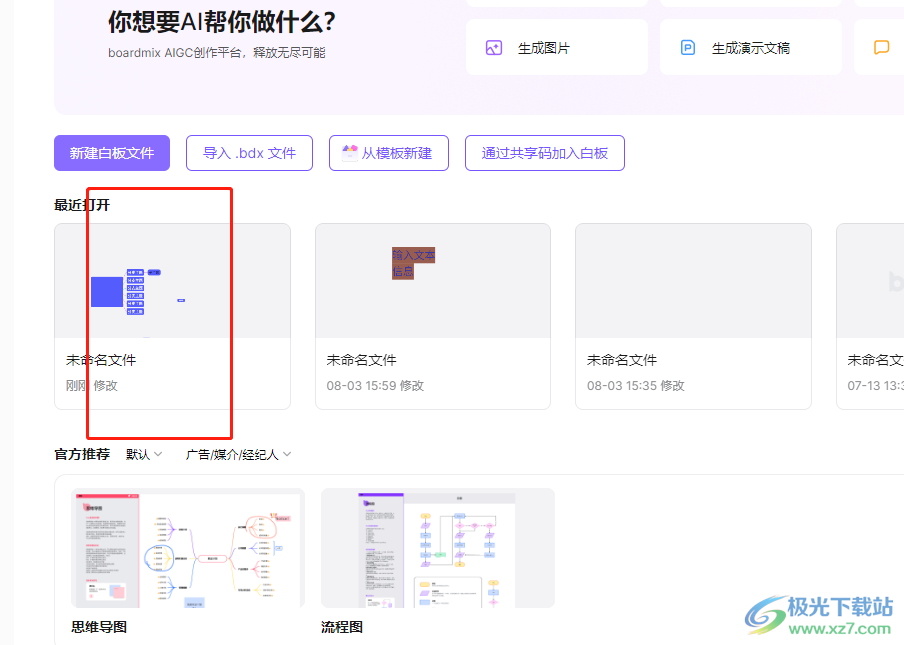
2.在打开的思维导图文件窗口中,用户点击页面上方的下载图标,将会弹出下拉选项卡
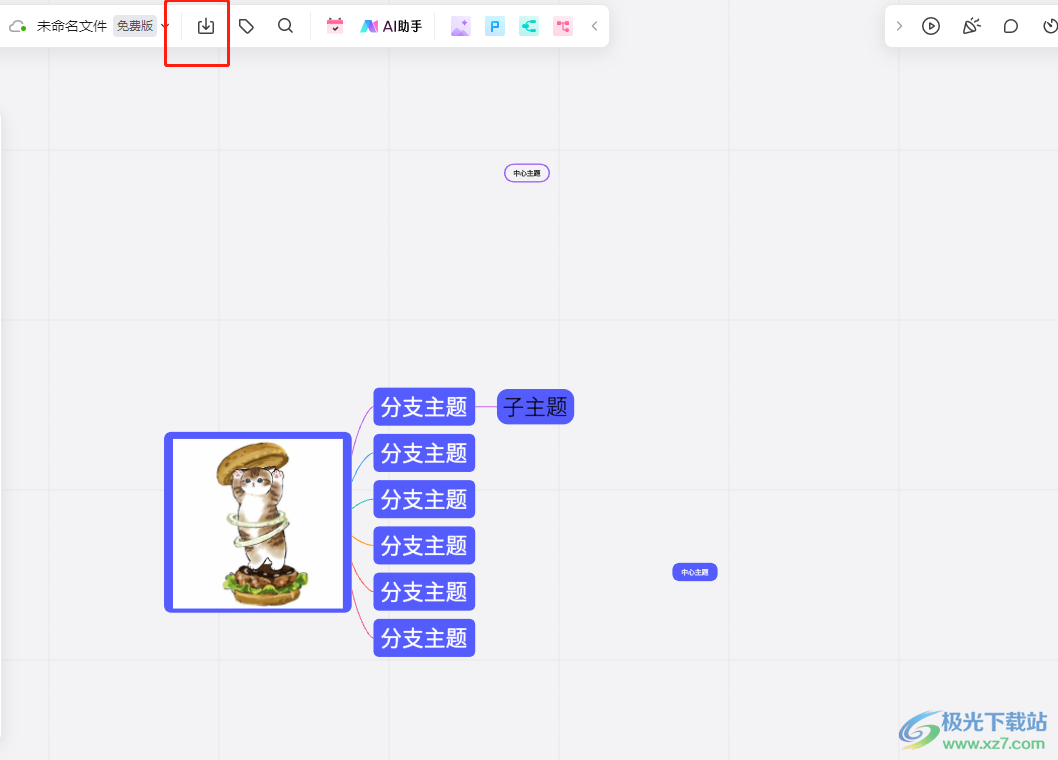
3.用户在弹出来的下拉选项卡中,用户选择位于首位的pdf选项,进入到新窗口中
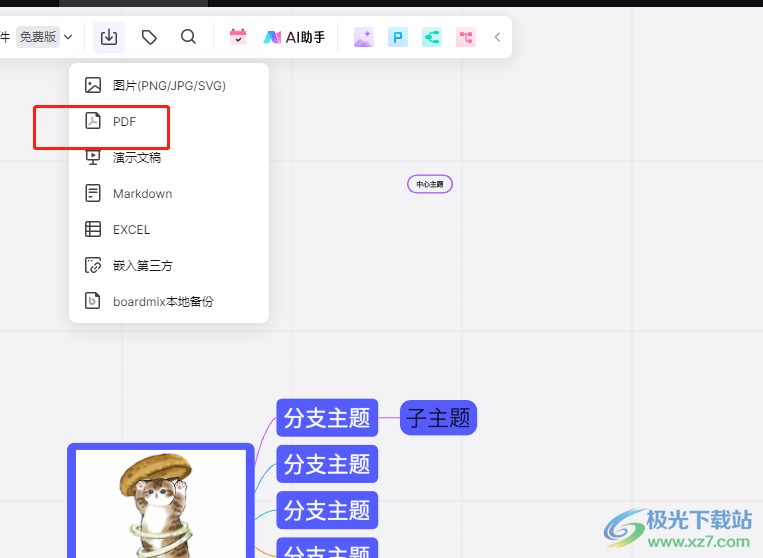
4.进入到导出为pdf窗口中,用户根据自己的需求来设置页面样式和导出范围后按下导出按钮
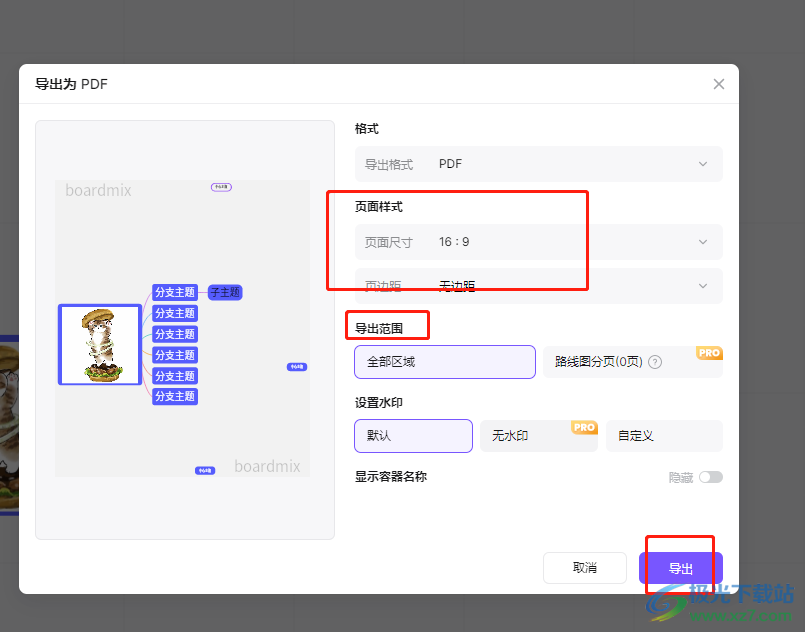
5.将会弹出另存为窗口,用户设置好文件的保存位置后按下保存按钮即可解决问题
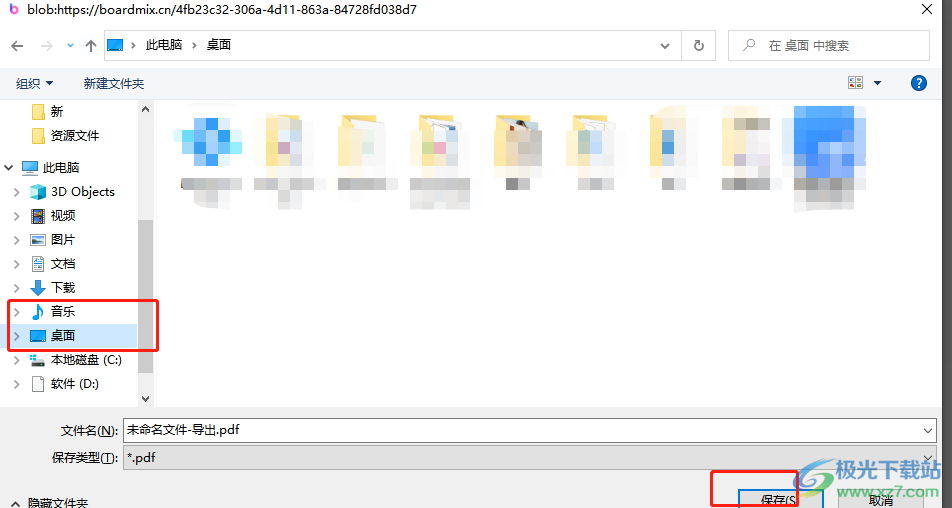
6.小编将其保存在桌面上,来到电脑桌面上,用户就可以发现思维导图成功导出为pdf格式了

以上就是小编对用户提出问题整理出来的方法步骤,用户从中知道了大致的操作过程为点击下载——pdf——设置好导出的页面样式和导出范围——导出——设置保存位置——保存这几步,方法是很简单的,因此有着同样问题的用户可以跟着教程操作试试看。

大小:65.1 MB版本:v1.3.7 官方版环境:WinXP, Win7, Win8, Win10, WinAll
- 进入下载
相关推荐
相关下载
热门阅览
- 1百度网盘分享密码暴力破解方法,怎么破解百度网盘加密链接
- 2keyshot6破解安装步骤-keyshot6破解安装教程
- 3apktool手机版使用教程-apktool使用方法
- 4mac版steam怎么设置中文 steam mac版设置中文教程
- 5抖音推荐怎么设置页面?抖音推荐界面重新设置教程
- 6电脑怎么开启VT 如何开启VT的详细教程!
- 7掌上英雄联盟怎么注销账号?掌上英雄联盟怎么退出登录
- 8rar文件怎么打开?如何打开rar格式文件
- 9掌上wegame怎么查别人战绩?掌上wegame怎么看别人英雄联盟战绩
- 10qq邮箱格式怎么写?qq邮箱格式是什么样的以及注册英文邮箱的方法
- 11怎么安装会声会影x7?会声会影x7安装教程
- 12Word文档中轻松实现两行对齐?word文档两行文字怎么对齐?
网友评论